إصلاح رمز الخطأ 0x80d0000a في نظام التشغيل Windows 10
نشرت: 2022-08-01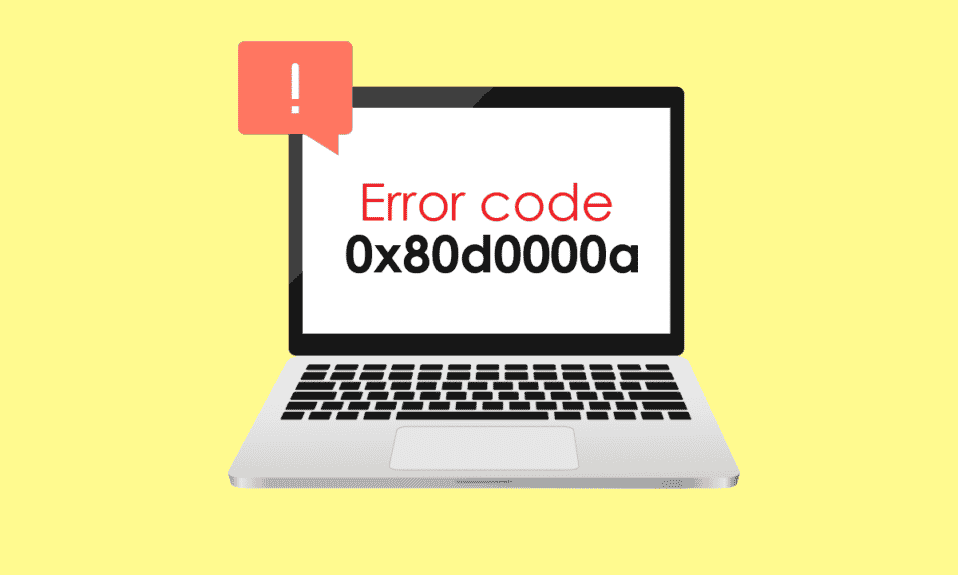
Microsoft Windows هو نظام تشغيل متطور يوفر الكثير من التطبيقات والترفيه. على الرغم من أن Windows لا يخلو من الأخطاء ، إلا أن مستخدمي Microsoft أبلغوا عن العديد من الأخطاء من متجر Microsoft ؛ أحد الأخطاء البارزة فيما بينها هو Error Code 0x80d0000a. يصيب هذا الخطأ العديد من الأنظمة مما يؤدي بالمستخدم إلى عدم تثبيت أو تحديث التطبيقات في نظامهم. إذا كنت تتساءل عن كيفية حل المشكلة والبحث في الإنترنت ، فأنت في المقالة الصحيحة. ستجد هنا طرقًا لإصلاح خطأ متجر Windows 0x80d0000a على نظام التشغيل Windows 10 ، فلنبدأ.
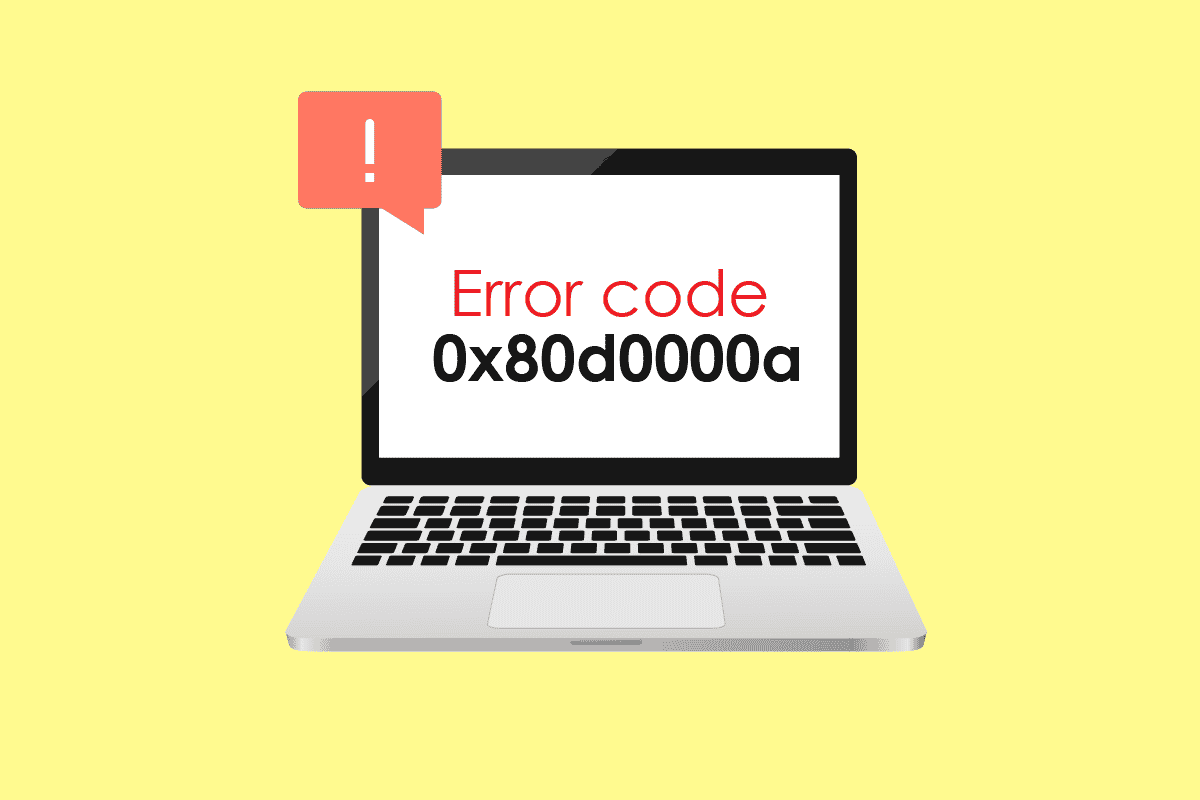
محتويات
- كيفية إصلاح رمز الخطأ 0x80d0000a في نظام التشغيل Windows 10
- الطريقة الأولى: تشغيل مستكشف أخطاء تطبيقات متجر Windows ومصلحها
- الطريقة 2: استخدام الشبكة الافتراضية الخاصة
- الطريقة الثالثة: إنشاء حساب مستخدم جديد
- الطريقة الرابعة: قم بتشغيل "تنظيف القرص"
- الطريقة الخامسة: تحديث Windows
- الطريقة السادسة: إعادة تشغيل تحديثات Windows
- الطريقة 7: إعادة تعيين ذاكرة التخزين المؤقت لـ Windows Store
- الطريقة الثامنة: تغيير اسم مجلد ذاكرة التخزين المؤقت
- الطريقة 9: إعادة تسجيل متجر Windows
- الطريقة العاشرة: إعادة تثبيت تطبيقات Windows
كيفية إصلاح رمز الخطأ 0x80d0000a في نظام التشغيل Windows 10
قبل النظر في الأساليب والإصلاحات ، دعونا نلقي نظرة على بعض أسباب حدوث هذه المشكلة بالذات
- تحديث ويندوز تالف
- ويندوز مخزن مخبأ معطوب
- مشاكل في اتصالات الإنترنت
- حساب مستخدم تالف
- مشاكل مزامنة التاريخ والوقت
- مشكلات التحكم في حساب المستخدم (UAC)
- مشكلات VPN / خادم الوكيل
الطريقة الأولى: تشغيل مستكشف أخطاء تطبيقات متجر Windows ومصلحها
أبلغ العديد من مستخدمي Windows عن حل المشكلة باستخدام أداة بسيطة لاستكشاف الأخطاء وإصلاحها لـ Windows مصممة خصيصًا لمتجر Windows. يمكنك قراءة دليلنا حول كيفية تشغيل مستكشف أخطاء Windows Update ومصلحها.
1. اضغط على مفتاح Windows ، واكتب إعدادات استكشاف الأخطاء وإصلاحها وانقر فوق فتح .
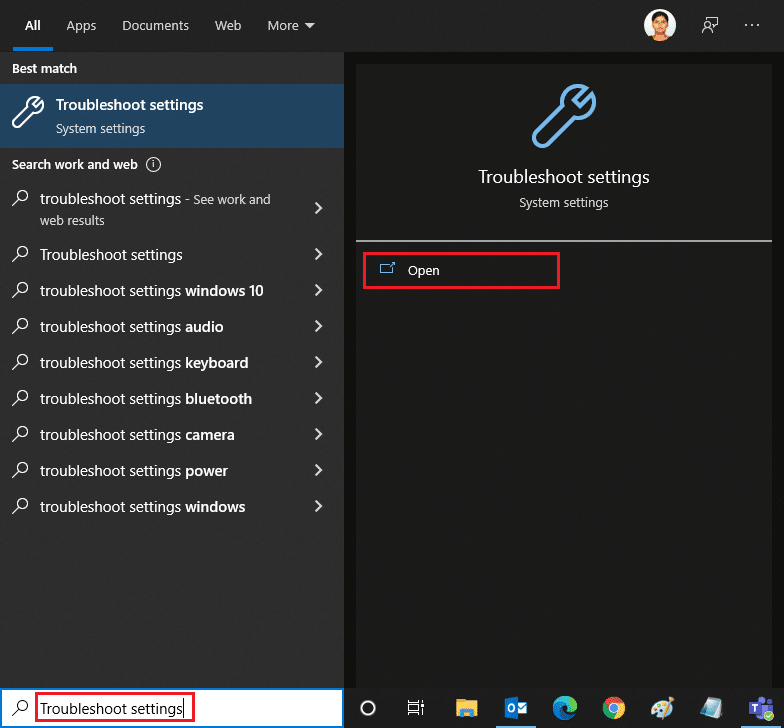
2. الآن ، قم بالتمرير لأسفل وحدد مستكشف أخطاء تطبيقات متجر Windows ومصلحها.
3. انقر فوق تشغيل مستكشف الأخطاء ومصلحها .
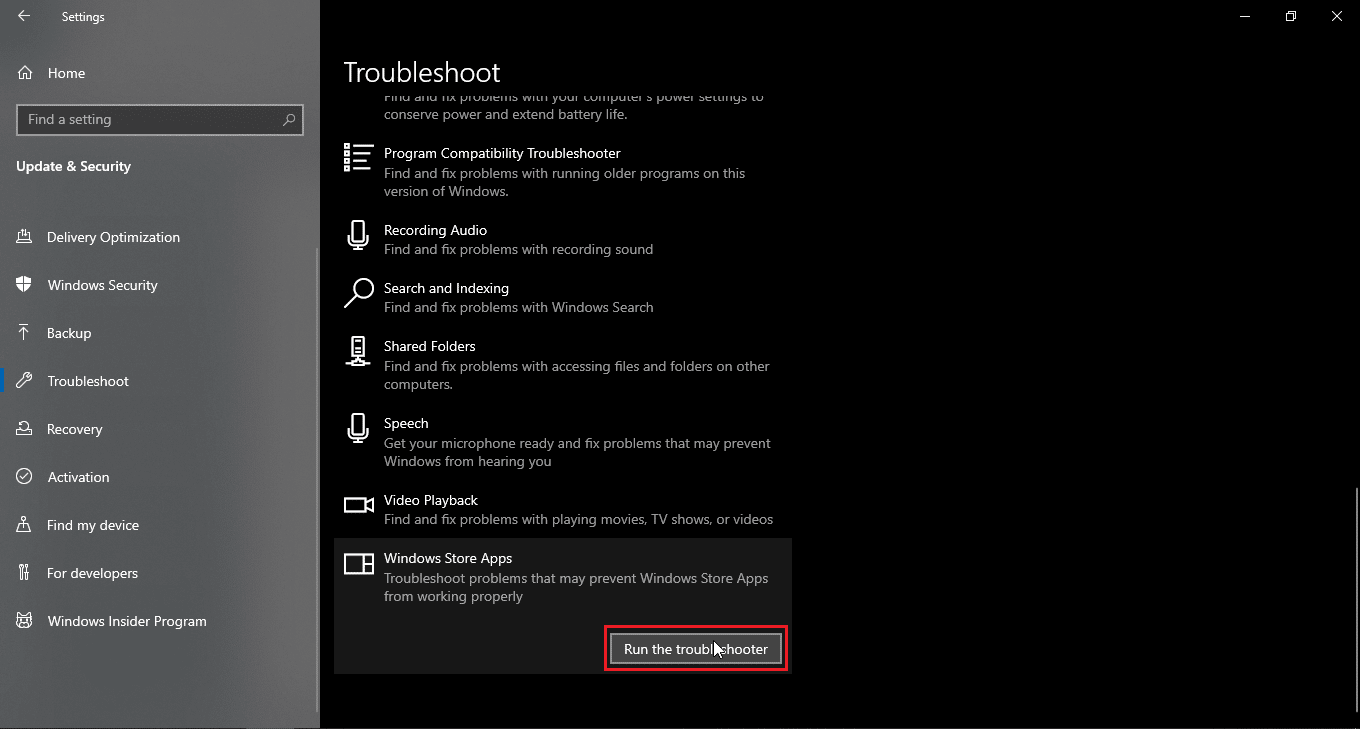
سيحدد مستكشف الأخطاء ومصلحها المشكلة ويصلحها تلقائيًا إذا كان هناك أي خطأ ويحل Windows Store Error 0x80d0000a على نظام التشغيل Windows 10.
الطريقة 2: استخدام الشبكة الافتراضية الخاصة
أبلغ بعض مستخدمي Windows أن استخدام شبكة افتراضية خاصة (VPN) أدى أيضًا إلى حل مشكلة رمز الخطأ 0x80d0000a. تخفي VPN عنوان IP الأصلي الخاص بك وتخصص لك عنوان IP مختلفًا عندما تكون متصلاً بواحد ، أبلغ المستخدمون أنه باستخدام VPN ، تمكنوا من الوصول إلى التطبيقات وتثبيتها من متجر Windows بنجاح. اقرأ دليلنا حول ما هي VPN وكيف تعمل؟ اقرأ أيضًا دليلنا حول كيفية إعداد VPN على نظام التشغيل Windows 10.
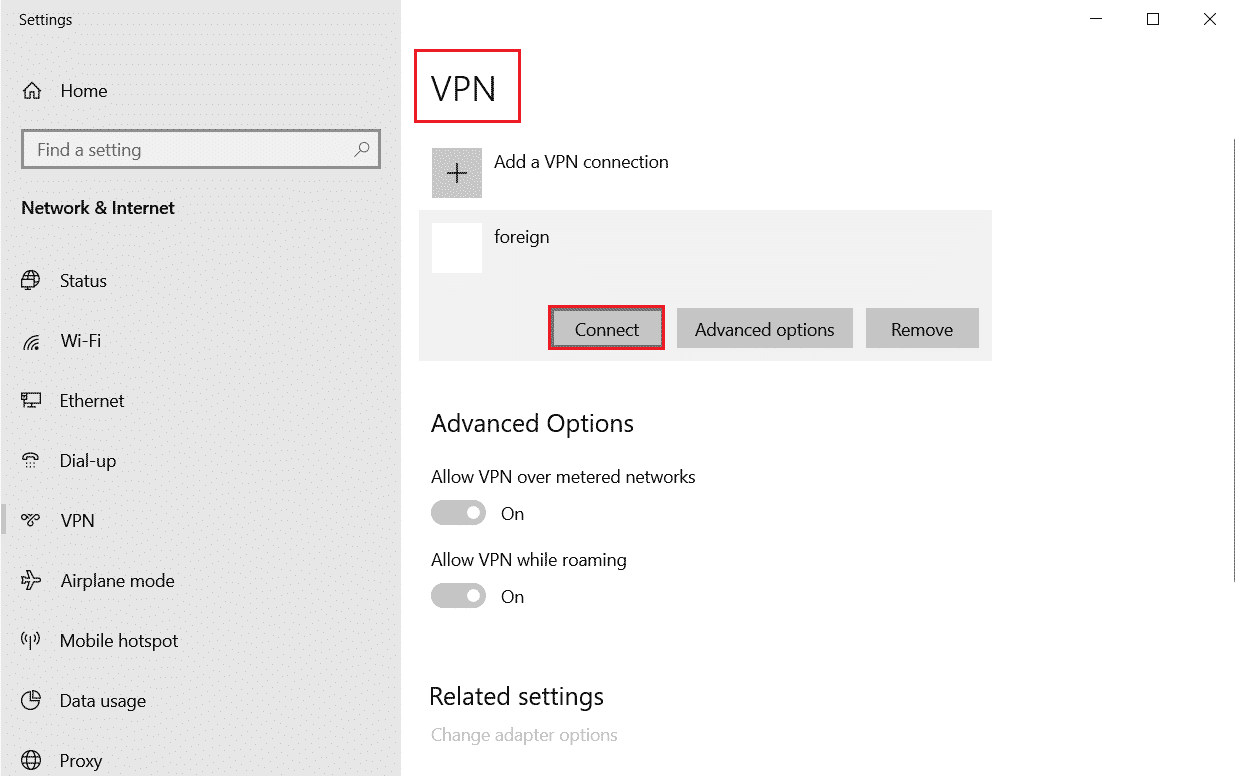
اقرأ أيضًا: كيفية إصلاح الخطأ 0x80070002 Windows 10
الطريقة الثالثة: إنشاء حساب مستخدم جديد
إذا كانت هناك مشاكل في حساب المستخدم الحالي الخاص بك ، فيمكن أن يكون خطأ Windows Store 0x80d0000a على نظام التشغيل Windows 10 ممكنًا. حاول إنشاء حساب مستخدم آخر وفتح متجر Windows من هذا الحساب.
1. اضغط على مفتاحي Windows + I في نفس الوقت لفتح قائمة الإعدادات .
2. انقر فوق إعداد الحسابات .
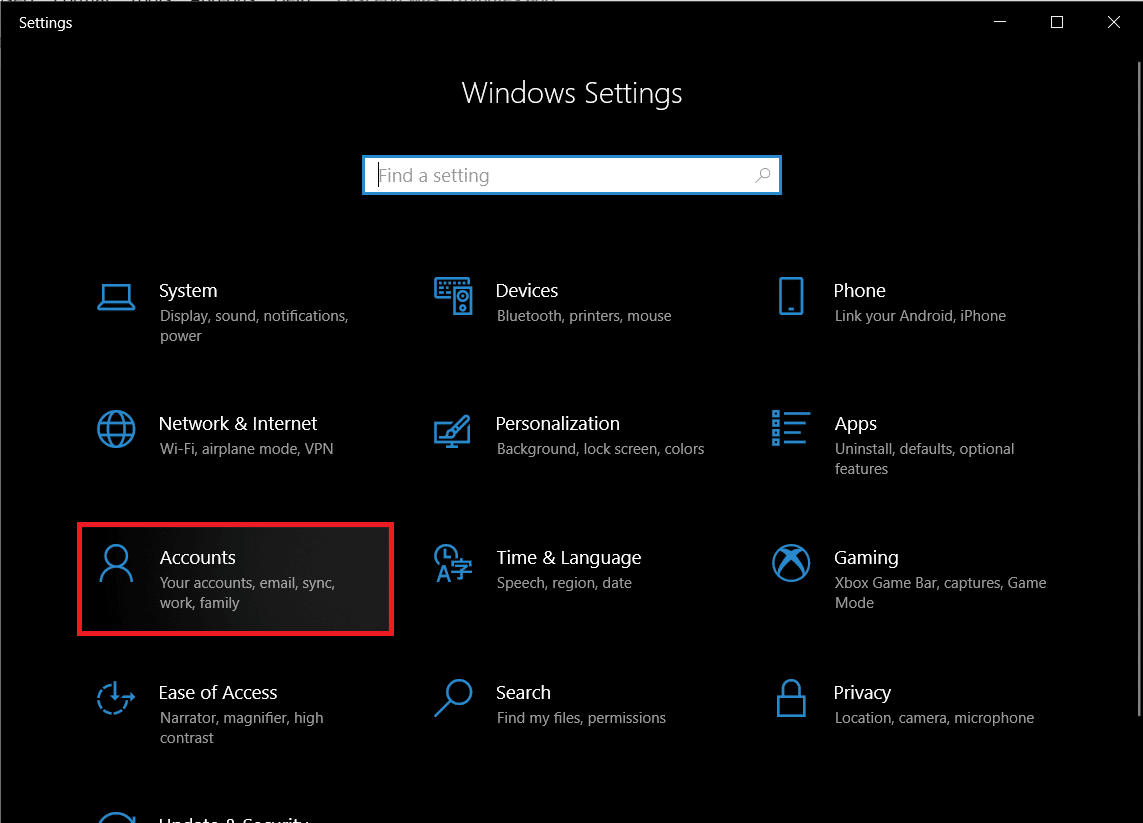
3. انقر الآن على "العائلة والمستخدمون الآخرون" .
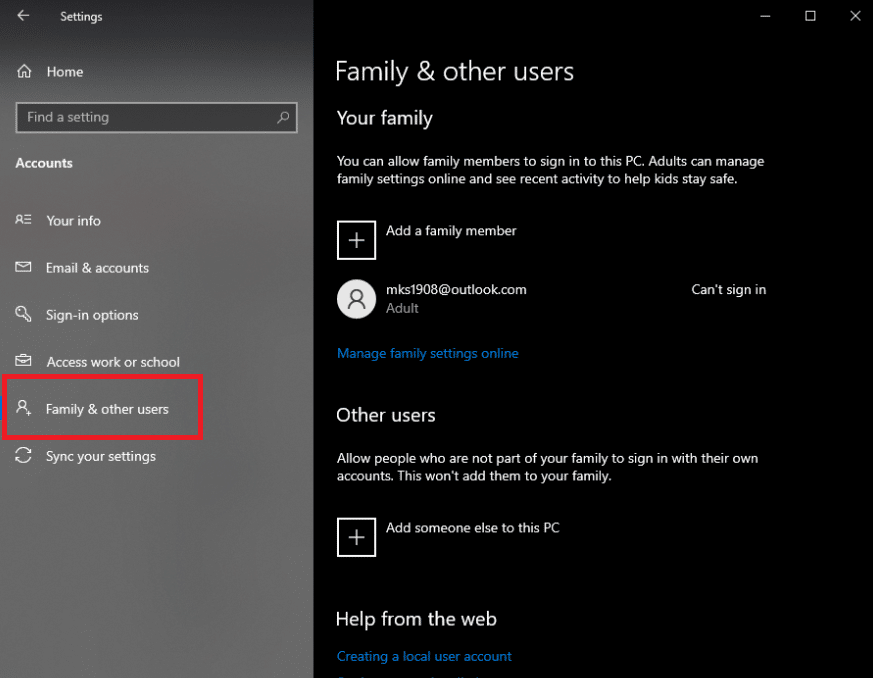
4. بعد ذلك ، انقر فوق إضافة شخص آخر إلى هذا الكمبيوتر .
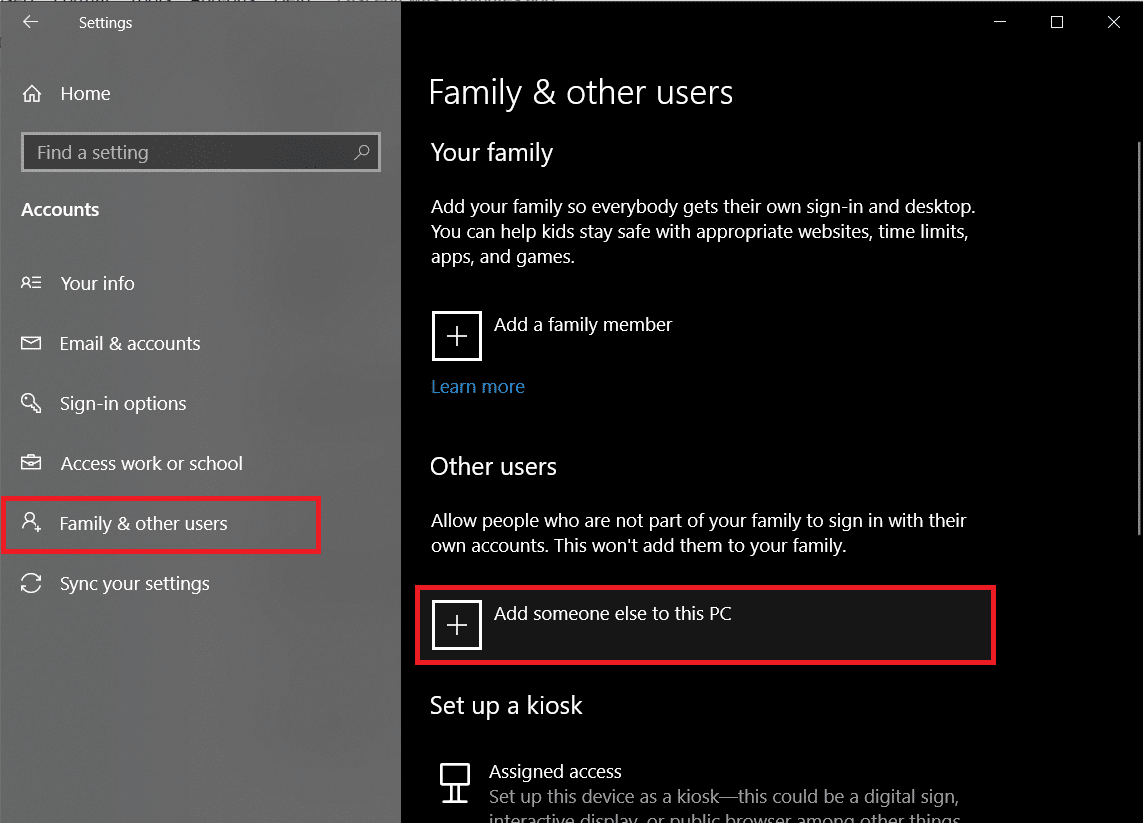
5. اختر ليس لدي معلومات تسجيل الدخول لهذا الشخص وانقر فوق " التالي".
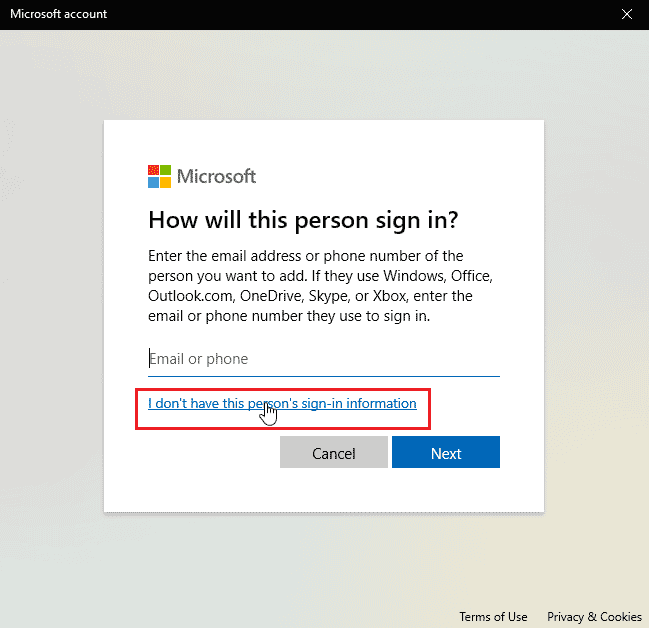
6. الآن ، سيطالبك Windows بإنشاء حساب مع Microsoft.
7. انقر فوق إضافة مستخدم بدون حساب Microsoft .
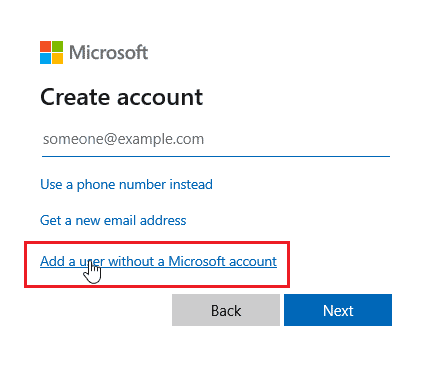
8. أضف اسم مستخدم وكلمة مرور لجعلها أكثر أمانًا.
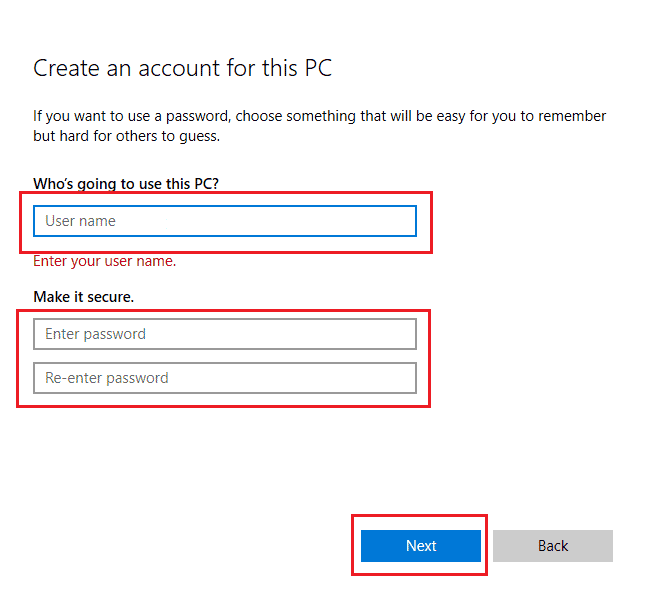
الطريقة الرابعة: قم بتشغيل "تنظيف القرص"
Windows Computer هو نظام تشغيل معقد ؛ لاستخدام التطبيقات وموارد النظام بكفاءة ، يقوم بتخزين الملفات المؤقتة لفتحها بشكل أسرع في المرة التالية التي تحتاج إليها. هذه منتجة وتحسن سرعة واستجابة الكمبيوتر ، ولكن إذا أصبحت هذه الملفات تالفة ، فقد تتسبب في ظهور رمز خطأ متجر Windows 10 0x80d0000a. في هذا السيناريو ، يُنصح بتشغيل أداة مساعدة تسمى تنظيف القرص.
1. اضغط على مفتاح Windows ، واكتب Disk Cleanup وانقر فوق فتح .
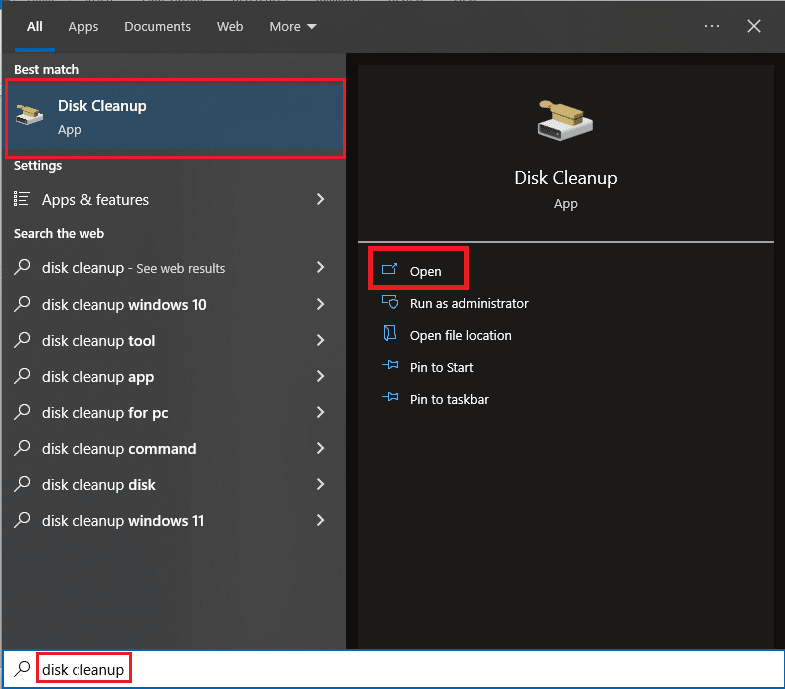
2. حدد محرك الأقراص من القائمة المنسدلة وانقر فوق " موافق".
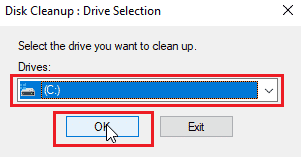
3. الآن ، حدد جميع مربعات الاختيار في القائمة وانقر فوق " موافق " لإزالة الملفات المحددة.
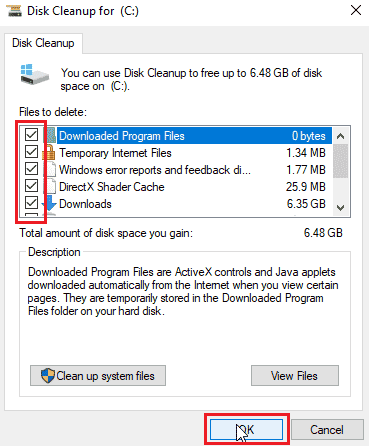
اقرأ أيضًا: إصلاح خطأ Windows 10 0xc004f075
الطريقة الخامسة: تحديث Windows
نظرًا لأن الأخطاء ومواطن الخلل يمكن أن تؤثر على نظام Windows مما يؤدي بدوره إلى ظهور خطأ في متجر Windows 0x80d0000a على نظام التشغيل Windows 10. للتحقق من وجود تحديثات ، اقرأ دليلنا حول كيفية تنزيل آخر تحديث لنظام Windows 10 وتثبيته.
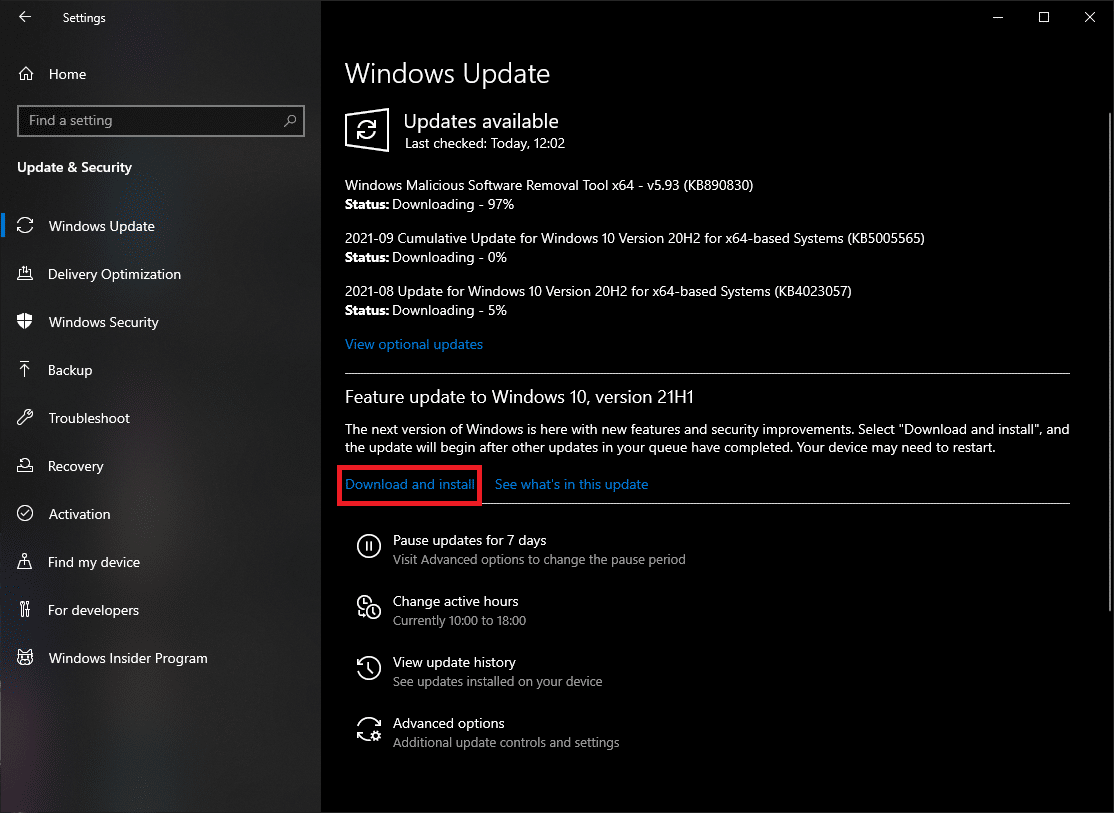
الطريقة السادسة: إعادة تشغيل تحديثات Windows
إذا كان تحديث Windows لا يعمل بشكل طبيعي كما ينبغي وإذا واجهت أي مشاكل معه ، فيمكنك محاولة إعادة تعيين خدمة تحديث Windows لمعرفة ما إذا كانت تعمل ، فهذا يسمح للخدمة بإعادة التعيين وإعادة التشغيل.
1. اضغط على مفتاح Windows ، واكتب cmd ، وانقر فوق تشغيل كمسؤول .
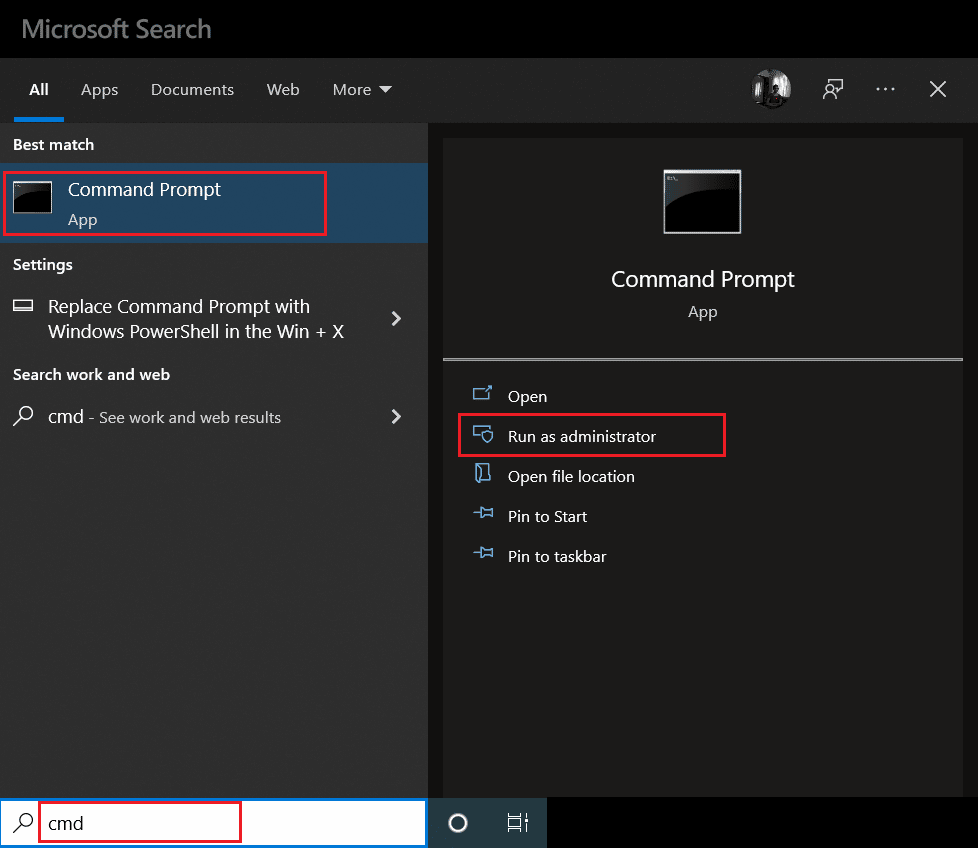
2. الآن ، اكتب الأمر المحدد واضغط على مفتاح Enter .
توقف صافي wuauserv
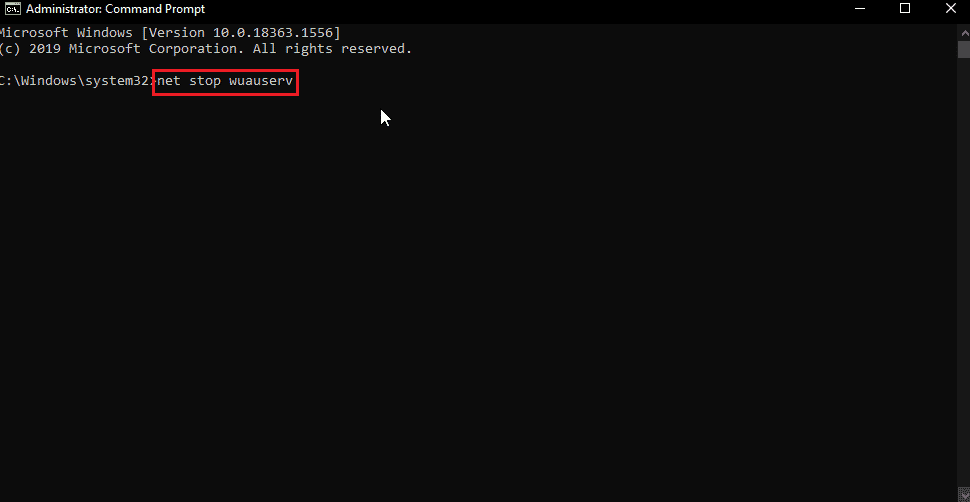
3. بعد ذلك ، اكتب الأمر المحدد واضغط على مفتاح Enter .
إعادة تسمية C: \ Windows \ SoftwareDistribution Softwaredistribution.old
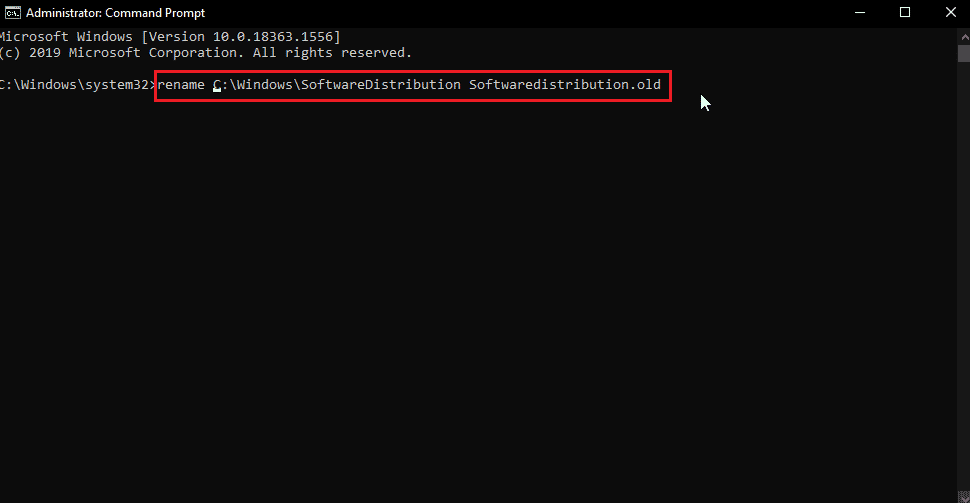

4. الآن ، قم بتنفيذ الأمر التالي.
بداية net wuauserv
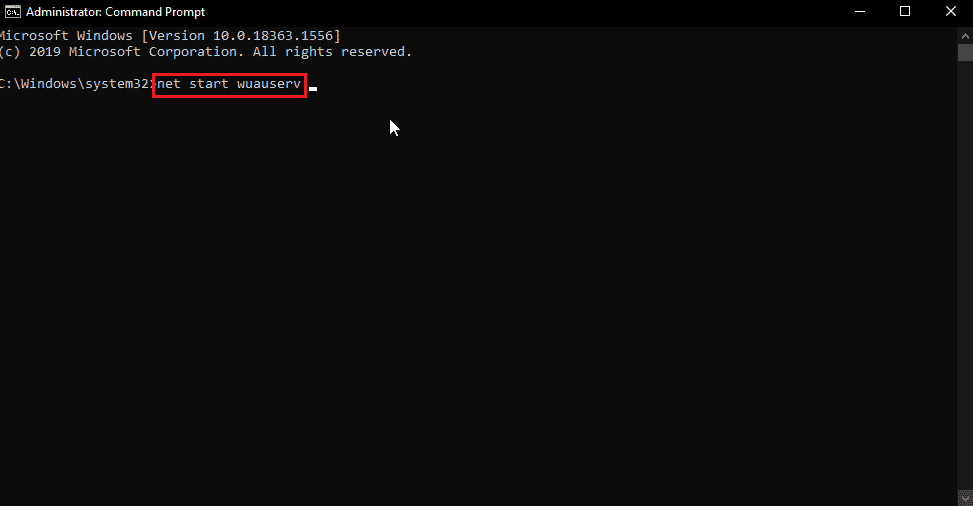
5. الآن ، يمكنك إغلاق CMD بأمان وإعادة تشغيل الكمبيوتر ، ثم إعادة محاولة تحديث Windows ومتجر Windows لمعرفة ما إذا كان قد تم حل المشكلة.
اقرأ أيضًا: إصلاح رمز الخطأ 0x80070490 في نظام التشغيل Windows 10
الطريقة 7: إعادة تعيين ذاكرة التخزين المؤقت لـ Windows Store
إذا تسببت ذاكرة التخزين المؤقت لـ Windows في حدوث مشكلات ، فقد تكون تالفة. نتيجة لذلك ، يُنصح بمسح ذاكرة التخزين المؤقت لنظام Windows تمامًا ، للقيام بذلك ،
1. اضغط على مفتاحي Windows + R في نفس الوقت لفتح مربع الحوار Run .
2. بعد ذلك ، اكتب wsreset.exe وانقر فوق " موافق " لإعادة تعيين ذاكرة التخزين المؤقت لـ Windows Store.
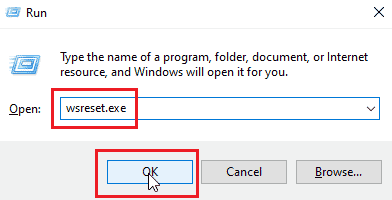
3. انقر فوق " موافق " في موجه الأوامر متبوعًا بنافذة متجر Windows سوف تنبثق.
4. بعد ذلك ، أعد تشغيل الكمبيوتر لحفظ التغييرات وتحقق مما إذا كان خطأ متجر Windows 0x80d0000a في مشكلة Windows 10 قد تم حله.
الطريقة الثامنة: تغيير اسم مجلد ذاكرة التخزين المؤقت
يحتوي رمز خطأ Windows 10 0x80d0000a على ملفات ذاكرة التخزين المؤقت المخزنة ، إذا كان ملف ذاكرة التخزين المؤقت هذا تالفًا أو إذا هاجم أي فيروس و / أو برامج ضارة الملفات ؛ ثم تصبح ملفات ذاكرة التخزين المؤقت غير قابلة للاستخدام. يمكنك السماح لمتجر Windows بإنشاء ذاكرة التخزين المؤقت لمتجر Windows مرة أخرى بمجرد إعادة تسمية مجلد ذاكرة التخزين المؤقت ، للقيام بذلك
1. اضغط على مفاتيح Ctrl + Shift + Esc في نفس الوقت لفتح مدير المهام.
2. في علامة تبويب العمليات ، ابحث عن المهام المتعلقة بمتجر Microsoft وقم بإنهاء تلك المهام.
3. انقر بزر الماوس الأيمن فوق متجر Microsoft وانقر فوق "إنهاء المهمة".
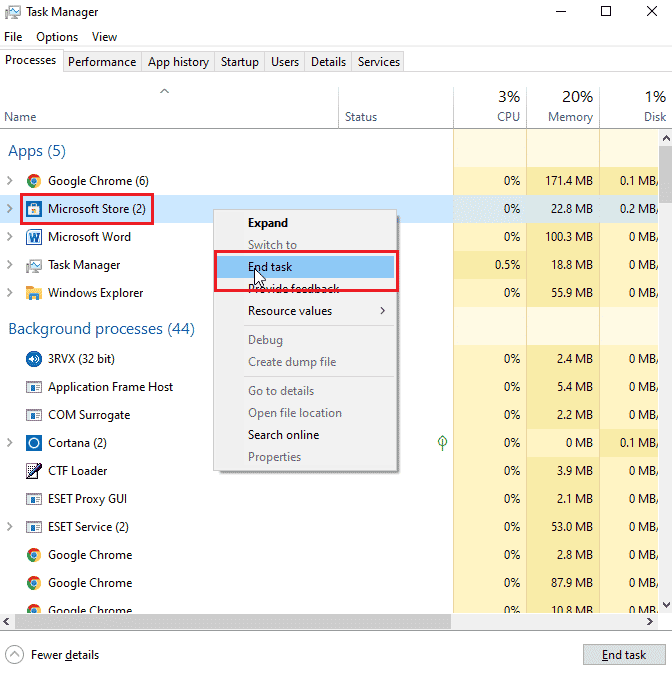
الآن يمكنك إعادة تسمية مجلد ذاكرة التخزين المؤقت.
4. اضغط على مفتاحي Windows + R لفتح مربع الحوار " تشغيل ".
5. أدخل أمر ٪ localappdata٪ وانقر فوق موافق.
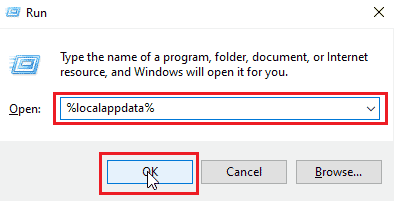
6. انقر نقرًا مزدوجًا فوق الحزم .
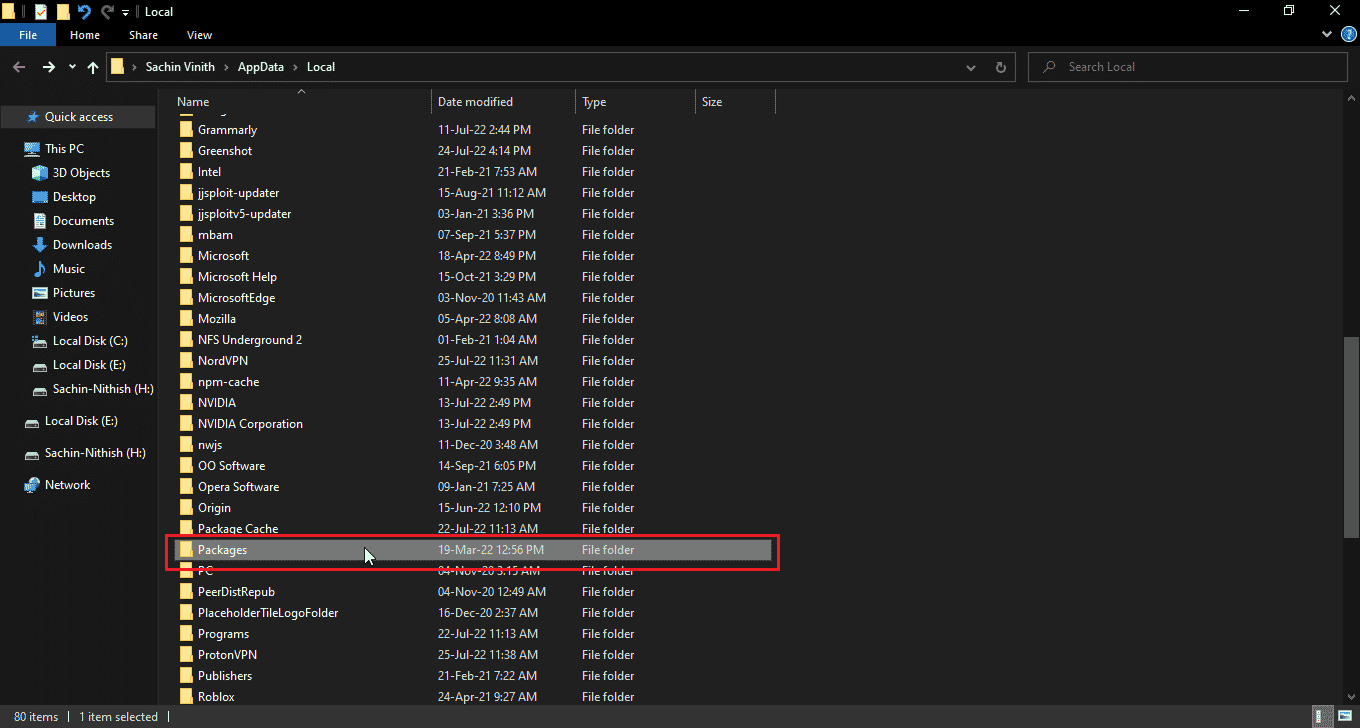
7. ثم انقر نقرًا مزدوجًا فوق Microsoft.WindowsStore_8wekyb3d8bbwe .
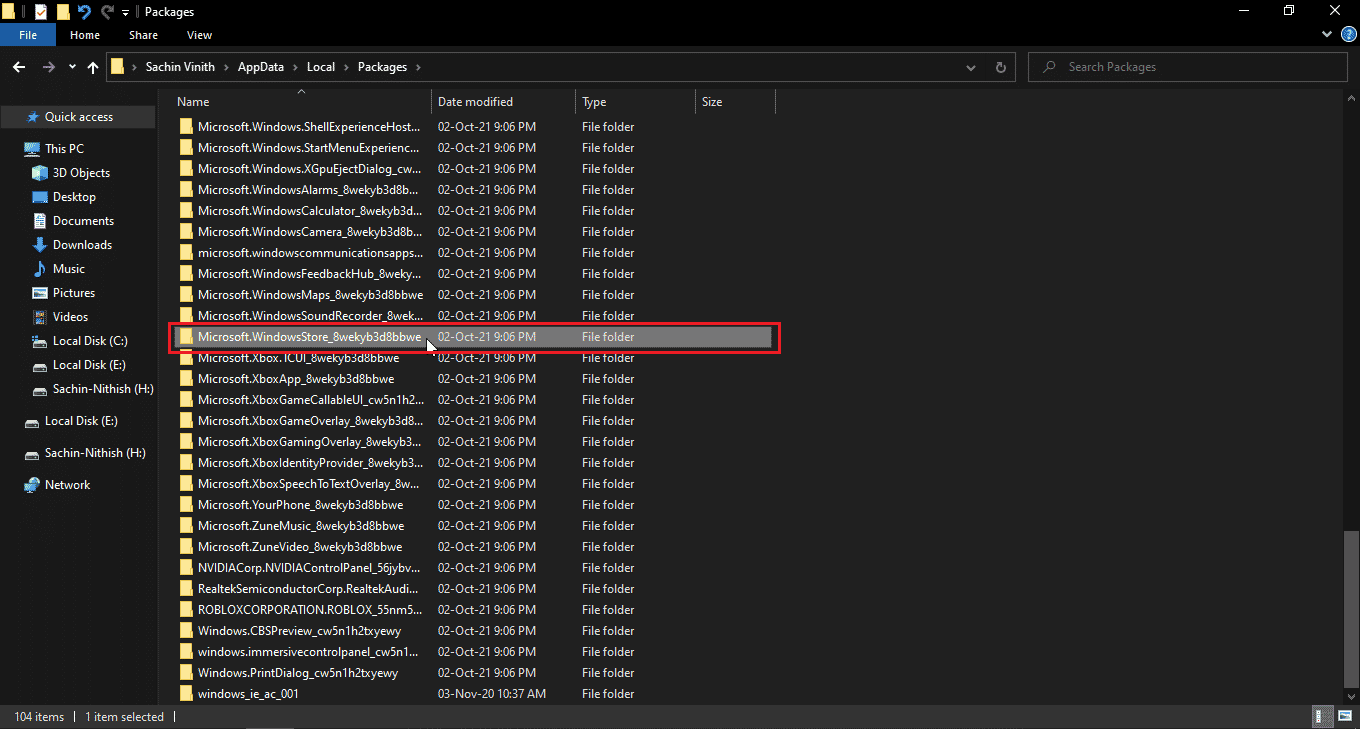
8. انقر فوق LocalState .
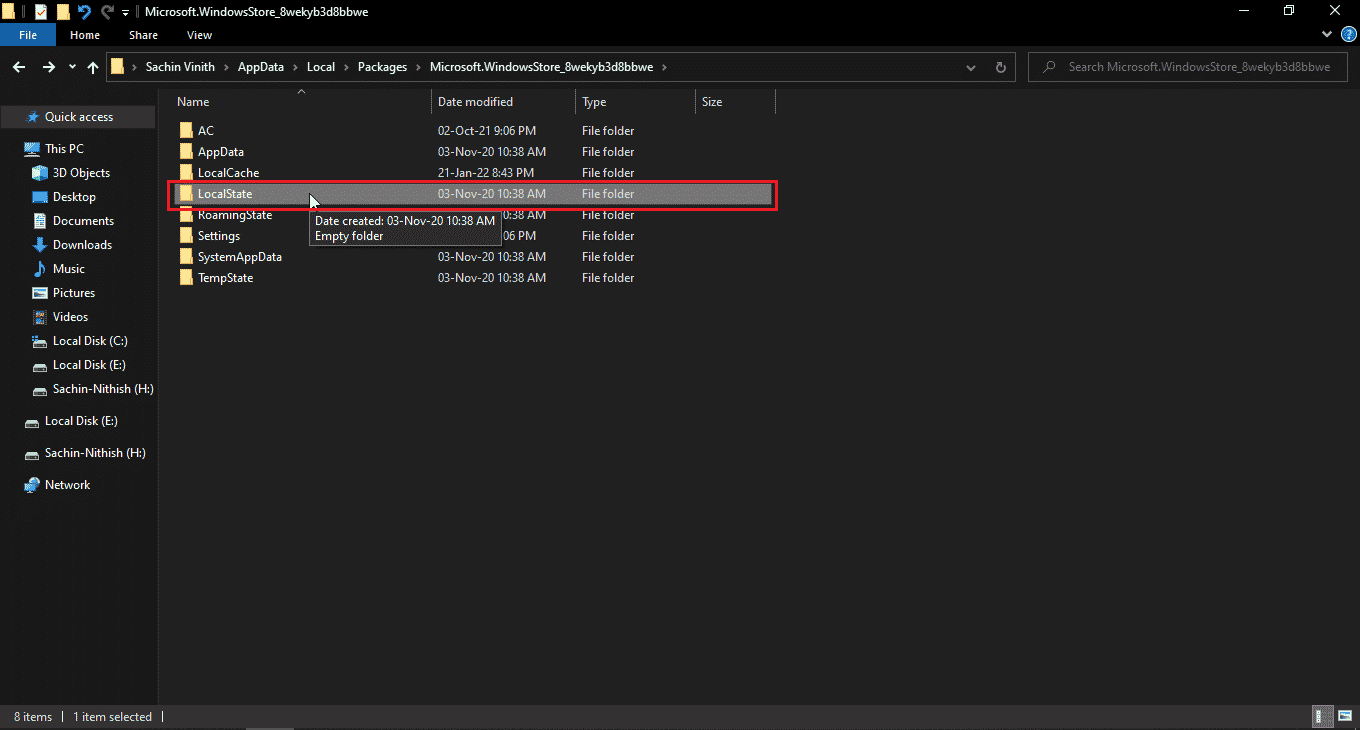
9. في مجلد LocalState ، سيكون هناك مجلد ذاكرة تخزين مؤقت ، أعد تسمية مجلد ذاكرة التخزين المؤقت إلى شيء آخر.
10. بعد ذلك ، قم بإنشاء مجلد جديد في نفس الدليل وقم بتسمية هذا المجلد كذاكرة تخزين مؤقت.
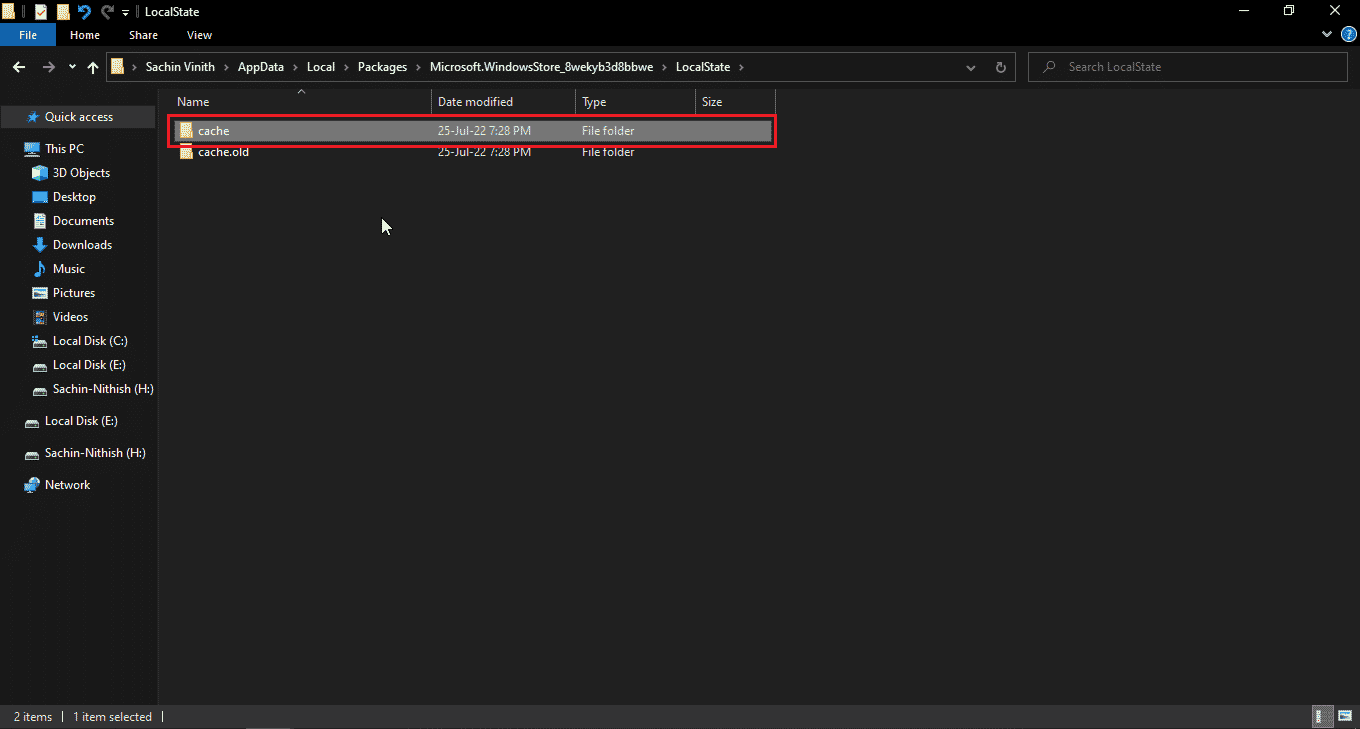
الآن ، سيعتقد متجر Windows أن مجلد ذاكرة التخزين المؤقت فارغ ويعيد إنشاء ملفات ذاكرة التخزين المؤقت وتخزينها في مجلد ذاكرة التخزين المؤقت الذي أنشأته للتو.
اقرأ أيضًا: إصلاح خطأ وقت التشغيل 429 في نظام التشغيل Windows 10
الطريقة 9: إعادة تسجيل متجر Windows
الآن ، هناك طريقة أخرى لإعادة تثبيت متجر Windows وهي إعادة التسجيل من خلال CMD ، للقيام بذلك ،
1. اضغط على مفتاح Windows ، واكتب cmd وانقر فوق تشغيل كمسؤول .
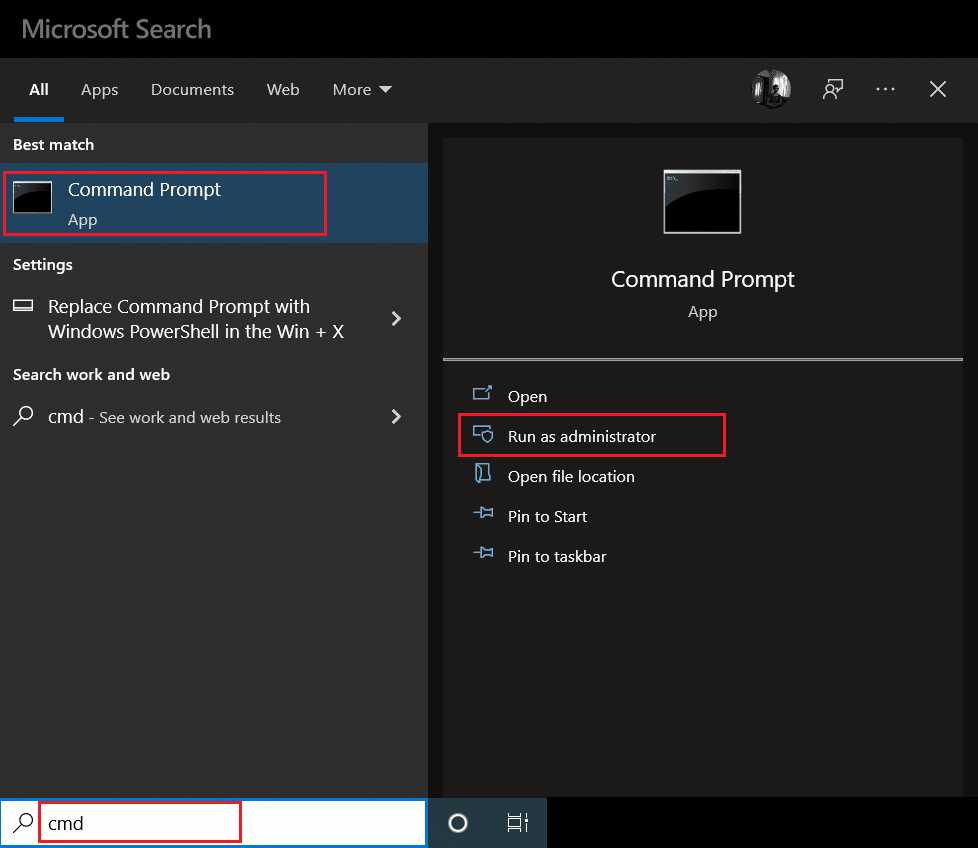
2. هنا ، اكتب الأمر التالي واضغط على مفتاح Enter .
PowerShell -ExecutionPolicy Unrestricted -Command "& {$ manifest = (Get-AppxPackage Microsoft.WindowsStore) .InstallLocation + '\ AppxManifest.xml'؛ Add-AppxPackage -DisableDevelopmentMode -Register $ manifest}" 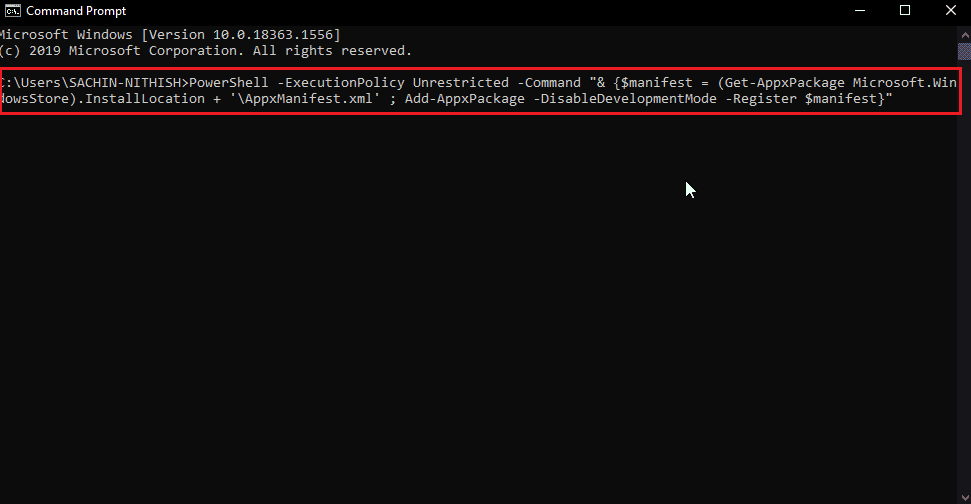
سيسمح هذا لمتجر Windows بإعادة التسجيل على Windows 10. ثم تحقق مما إذا كان خطأ متجر Windows 0x80d0000a على مشكلة Windows 10 قد تم حله.
الطريقة العاشرة: إعادة تثبيت تطبيقات Windows
يمكنك إصلاح رمز خطأ متجر Windows 0x80d0000a عن طريق إعادة تثبيت جميع تطبيقات Windows مرة أخرى على الكمبيوتر. قبل أن نقوم بذلك ، دعونا ننشئ نقطة استعادة جديدة للنظام ، تتكون هذه الطريقة من جزأين.
الخطوة الأولى: إنشاء استعادة النظام
تساعد استعادة النظام في استعادة النظام إلى النقطة الزمنية السابقة عندما كان النظام يعمل بشكل جيد. قد ينشئ Windows نقطة استعادة للنظام كنقطة افتراضية عند تثبيت أو إلغاء تثبيت أحد التطبيقات ، دعنا نقوم يدويًا بإنشاء نقطة استعادة لغرضنا. لإنشاء نقطة استعادة ، اقرأ دليلنا حول كيفية استخدام استعادة النظام على نظام التشغيل Windows 10.
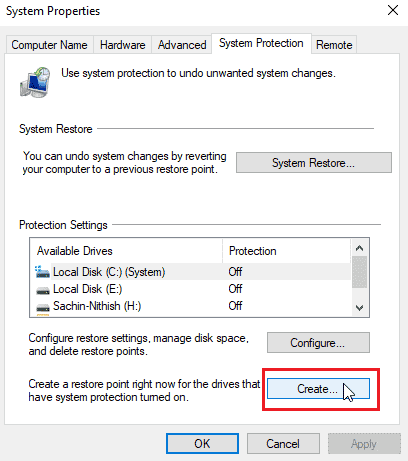
اقرأ أيضًا: إصلاح خطأ Windows 0 ERROR_SUCCESS
الخطوة الثانية: إعادة تثبيت التطبيقات
1. اضغط على مفتاحي Windows + S في نفس الوقت لفتح Windows PowerShell .
2. انقر بزر الماوس الأيمن فوق PowerShell وانقر فوق تشغيل كمسؤول .
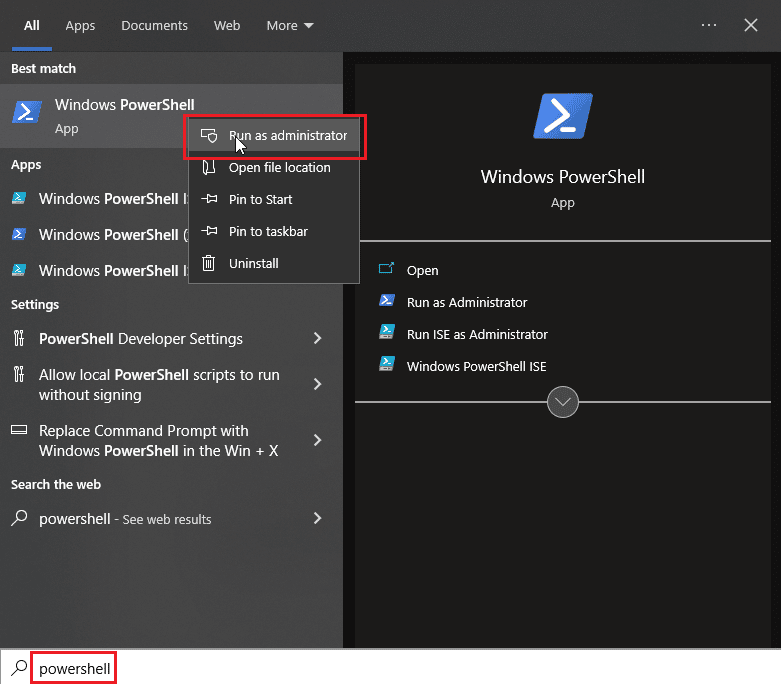
3. عند فتح Windows PowerShell ، اكتب الأمر التالي بالضبط.
احصل على AppXPackage | Foreach {Add-AppxPackage -DisableDevelopmentMode -Register “$ ($ _. InstallLocation) AppXManifest.xml 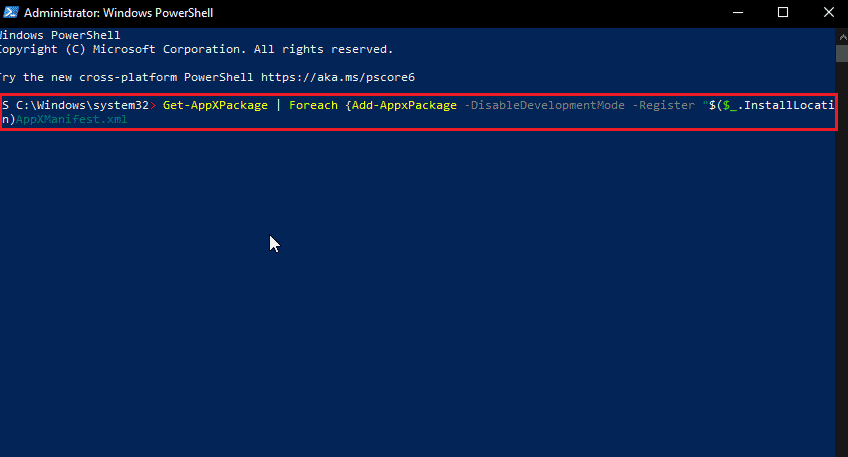
4. اضغط على مفتاح Enter لتشغيل الأمر والسماح للنوافذ بإعادة تثبيت تطبيقات Windows
الأسئلة المتداولة (FAQs)
س 1. هل أحتاج دائمًا إلى استخدام متجر Microsoft؟
الجواب. لا يتعين عليك بالضرورة استخدام متجر Microsoft دائمًا لتنزيل التطبيقات حيث توجد مواقع ويب أخرى لتنزيل تطبيقات Windows منها. يوصى بالتنزيل من المتجر لتقليل هجمات الفيروسات و / أو البرامج الضارة .
س 2. هل ما زال متجر Microsoft Windows يحصل على تحديثات؟
الجواب. نعم ، لا يزال متجر Windows يعمل بقوة مع أحدث إصدار من Windows 11 ويتم تحديثه باستمرار بواسطة Microsoft.
س 3. ماذا يعني رمز الخطأ 0x80d0000a على وجه التحديد؟
الجواب. هناك مجموعة متنوعة من الأسباب لهذا الخطأ ، لكن العديد من مستخدمي Windows لم يحصلوا على هذا الخطأ إلا عندما حاولوا تثبيت أو تحديث أحد التطبيقات.
مُستَحسَن:
- إصلاح خطأ OneDrive 0x8004de40 في نظام التشغيل Windows 10
- إصلاح خطأ GeForce HRESULT E Fail في نظام التشغيل Windows 10
- إصلاح الخطأ في wsclient.dll في نظام التشغيل Windows 10
- إصلاح خطأ تحديث Windows 10 0xc1900204
نأمل أن تكون هذه المقالة حول كيفية إصلاح رمز الخطأ 0x80d0000a في نظام التشغيل Windows 10 مفيدة لك وباتباع الطرق والحلول المذكورة أعلاه تكون قد حلت مشكلتك. إذا كانت هناك أي استفسارات أو اقتراحات حول هذه المقالة ، فلا تتردد في مشاركتها في قسم التعليقات أدناه.
